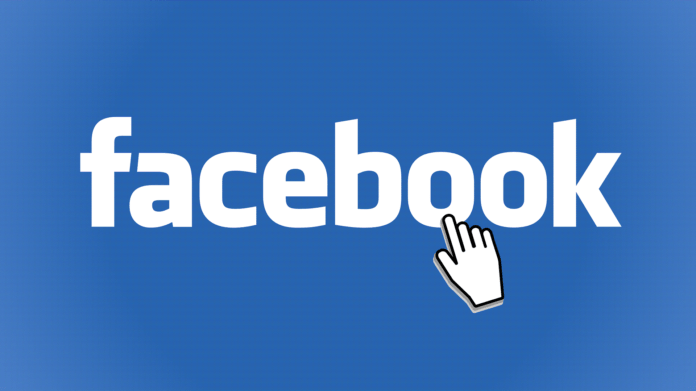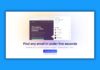Il y a quelques temps, je vous avait expliqué comment télécharger toutes vos données Twitter. Je vais désormais vous montrer comment enregistrer une copie de toutes vos données Facebook.
En effet, si pour une quelconque raison vous avez peur de perdre tout ce que vous avez sur Facebook, la meilleure manière de vous rassurer consiste donc à télécharger une sauvegarde de vos données. Dans cet article, nous allons voir comment nous y prendre.
Sauvegarder toutes vos données Facebook
Tout d’abord, connectez-vous à Facebook et allez dans vos paramètres Facebook. L’accès aux paramètres se fait en cliquant sur le triangle en haut à droite de l’écran puis en sélectionnant Paramètres et confidentialité. Sélectionnez ensuite l’option Paramètres. Enfin, dans le menu de gauche de la page qui s’ouvre, cliquez sur Confidentialité.
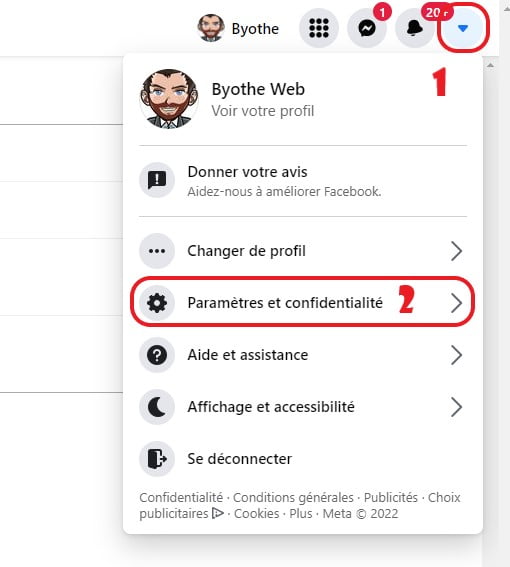
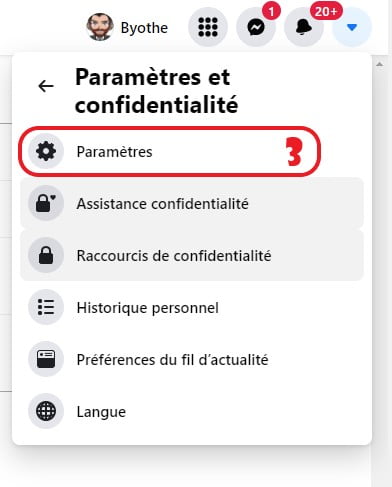
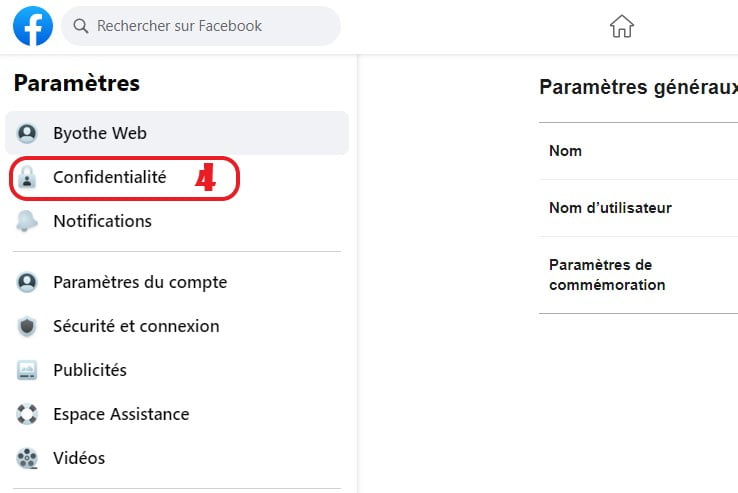
Dans le menu de gauche cliquez maintenant sur Vos informations Facebook… rassurez-vous on y est presque ! Pour gagner du temps, vous pouvez coller l’adresse suivante dans la barre de votre navigateur web et accéder directement aux options : https://www.facebook.com/settings?tab=your_facebook_information.
Sur cette page, vous devriez trouver l’option vous permettant de Télécharger les informations du profil.
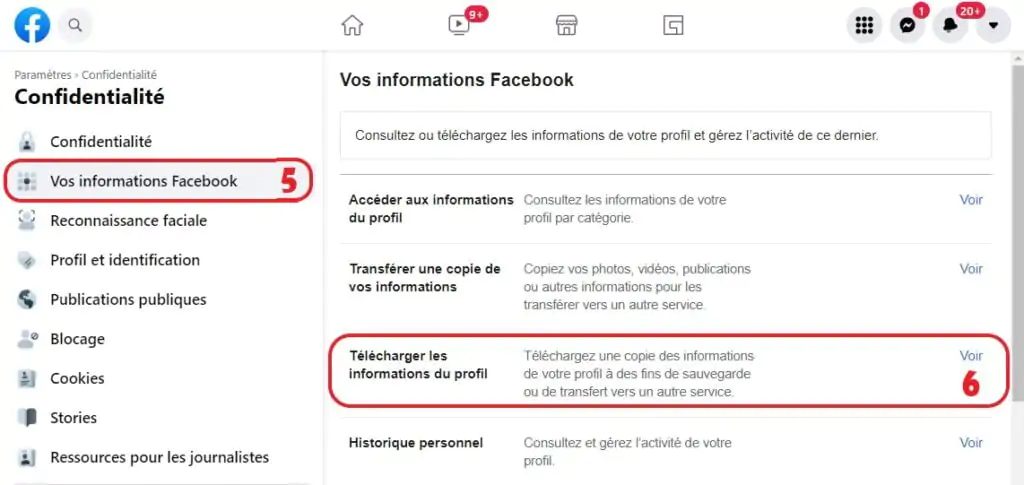
Cliquez alors sur Voir.
Sur la page suivante, vous allez pouvoir paramétrer ce que vous souhaitez récupérer. En fonction de ce que vous souhaitez faire de vos données, vous pouvez choisir un format de sauvegarde : HTML (facile à consulter) ou JSON pour l’importation dans un autre outil. Vous allez également devoir spécifier la période sur laquelle vous voulez récupérer vos données. Facebook propose des périodes prédéfinies, mais vous pouvez choisir n’importes quelles plages de date ou simplement tout récupérer depuis le début.
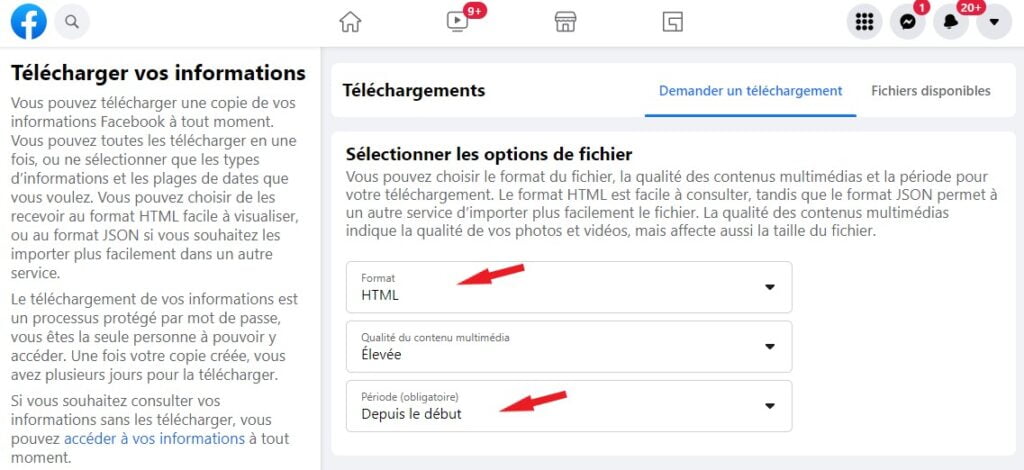
Un peu plus bas sur la page, vous pouvez spécifier ce que vous souhaitez télécharger : messages, publications, pages, évènements… Faites votre choix en fonction de ce qui vous intéresse.
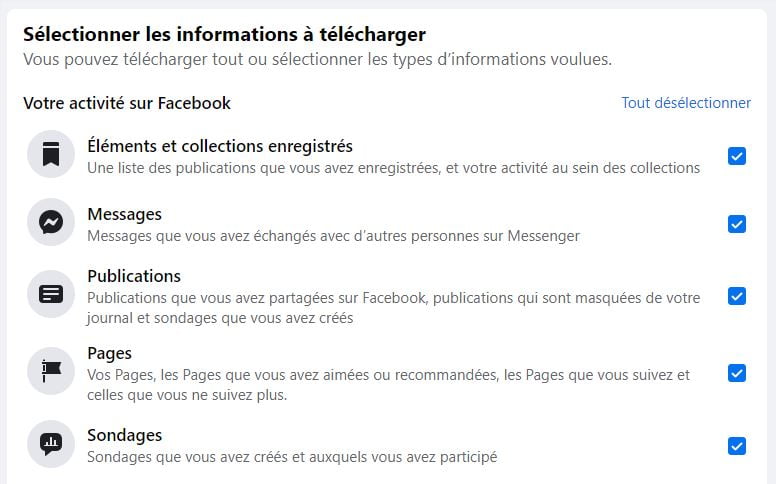
Une fois vos choix réalisés, descendez tout en bas de la page et cliquez sur Demander un téléchargement.
Facebook va alors vous indiquer qu’ils sont en train de créer votre fichier de sauvegarde. Le temps nécessaire à la création du fichier va dépendre de la quantité de données que vous souhaitez récupérer.
Vous allez recevoir un lien par mail lorsque votre sauvegarde sera disponible au téléchargement.
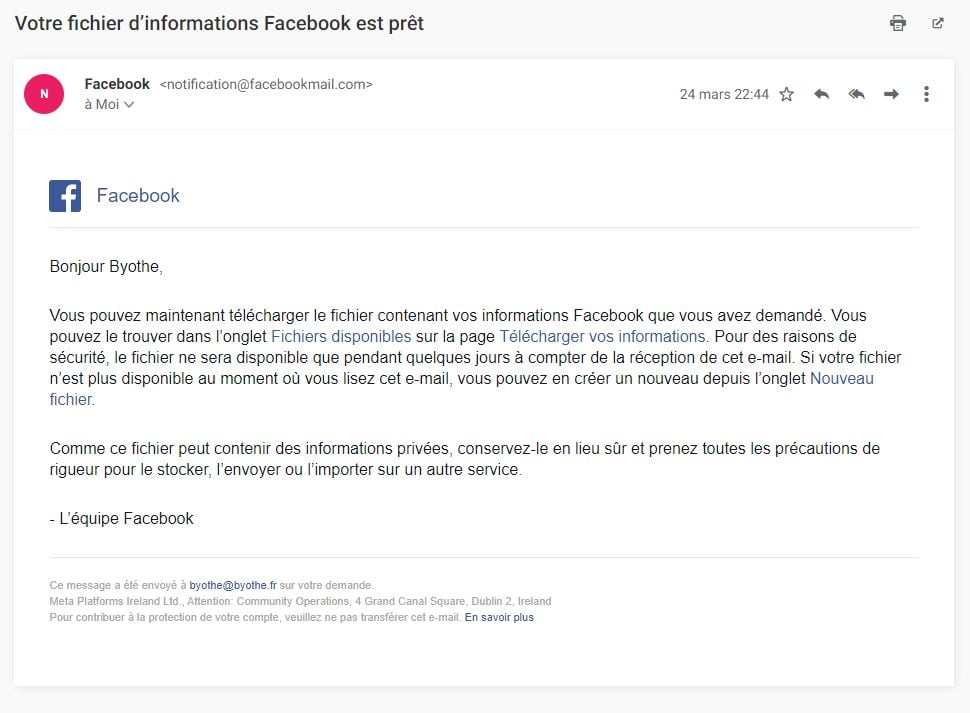
Vous pourrez alors retrouver votre sauvegarde au même endroit (la section Télécharger les informations du profil) en cliquant sur l’onglet Fichiers disponibles tout en haut de la page.
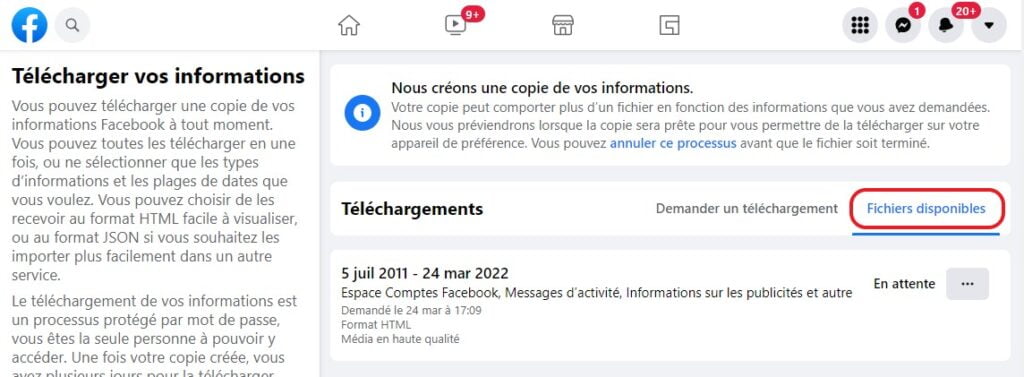
Si votre téléchargement n’est pas encore prêt vous pourrez tout de même y voir un récapitulatif de votre demande et éventuellement l’annuler.
Remarque : il peut s’écouler jusqu’à un jour avant que vous ne receviez l’email contenant le lien de téléchargement.
Lorsque votre téléchargement est prêt, vous allez pouvoir récupérer le tout sous forme d’archive ZIP. Pour le télécharger vous allez devoir saisir une nouvelle fois votre mot de passe Facebook.
Une fois sur votre disque dur, décompressez le fichier et double-cliquez sur le fichier index.html. Cela va ouvrir une page dans votre navigateur web par défaut.
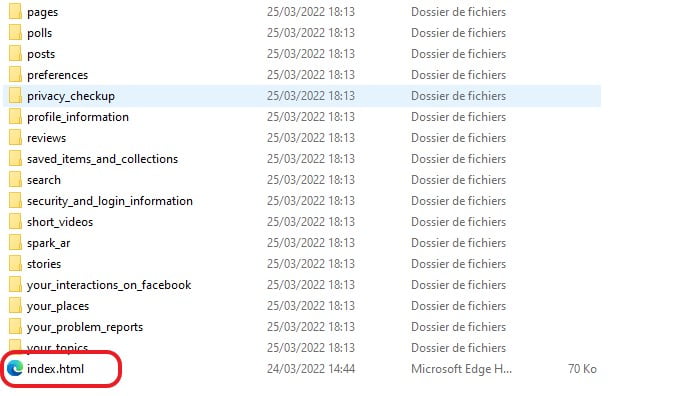
Cette page web va vous permettre d’accéder à toutes les données Facebook que vous avez téléchargé grâce à une sorte de sommaire qui références tous les types de contenus possibles.
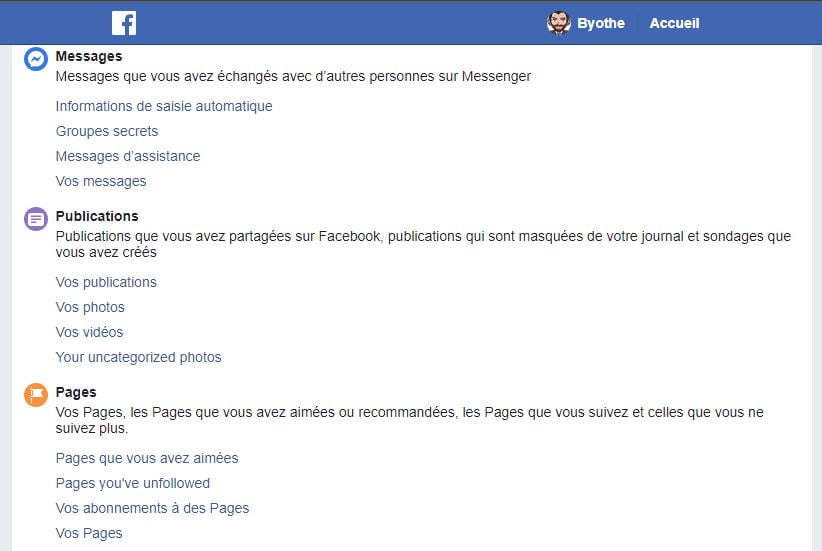
Autrement, vous pouvez retrouver directement vos images ou médias en les retrouvant dans les dossiers qui accompagnent le fichier index.html. Ces médias se trouvent dans posts > media et sont regroupés par types.
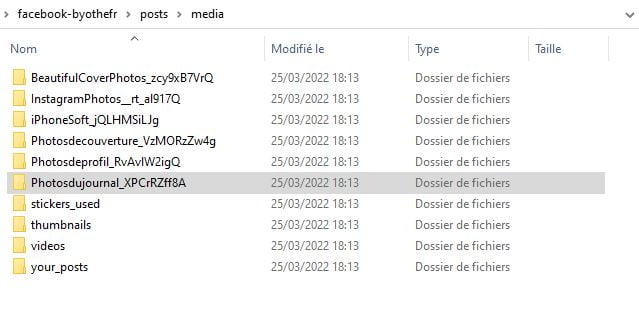
C’est un peu de boulot et quelques étapes à réaliser, mais vous disposez maintenant d’une copie de vos données Facebook sur votre disque dur. Retrouvez dans cet article comment faire la même chose sur Twitter.
Article mis à jour le 23 mai 2022 par Byothe